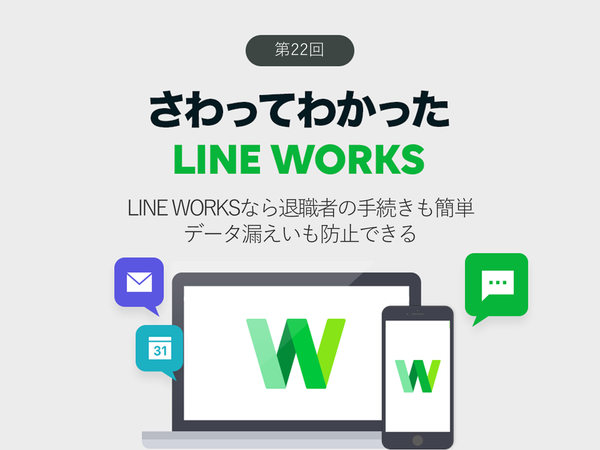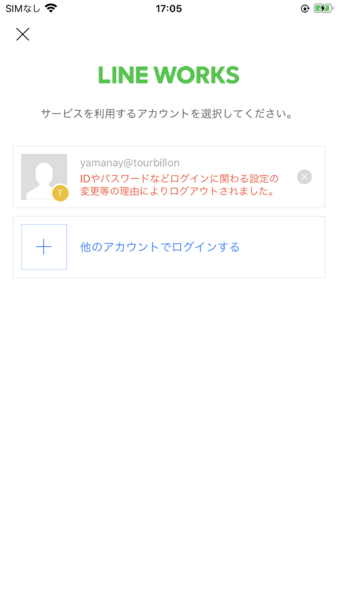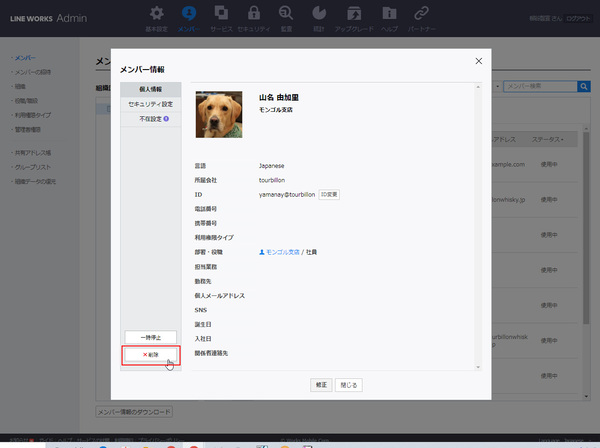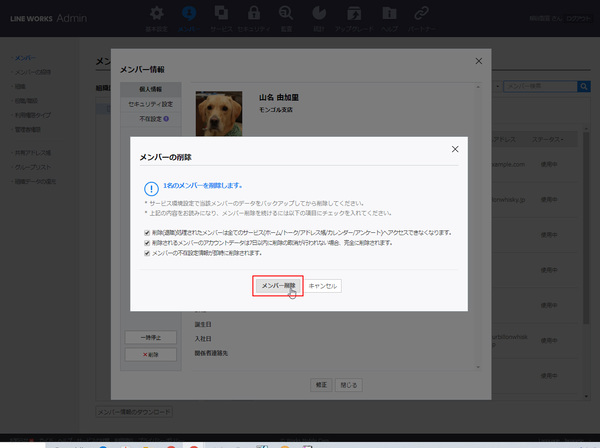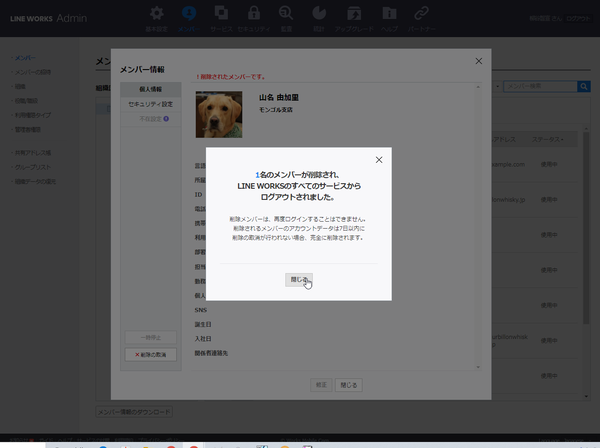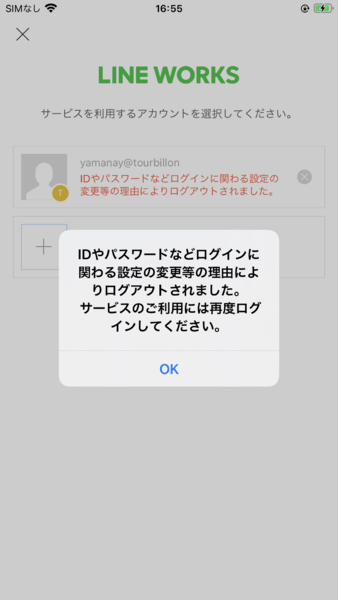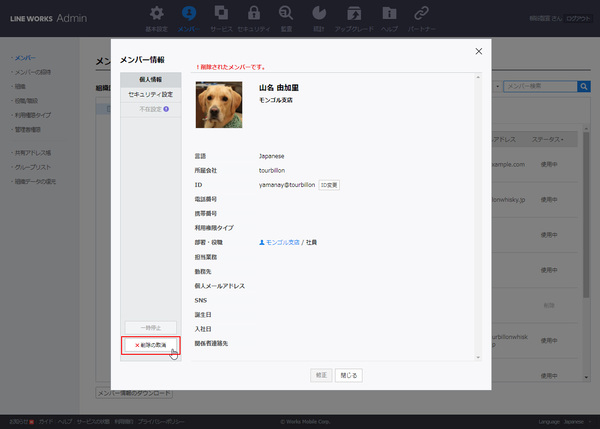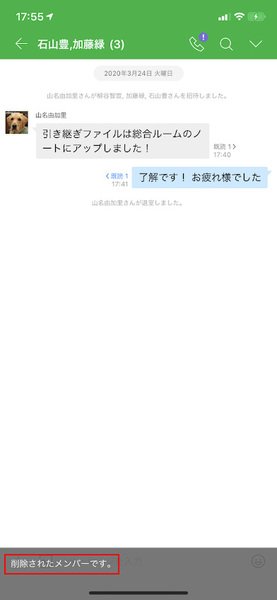仕事で使えるビジネス版LINEである「LINE WORKS」(ワークスモバイルジャパン)の連載では、アカウント作成の基本からビジネスシーンでの活用術、便利なTipsなどを紹介していく予定。第22回は、退職者の手続きを簡単に終わらせることができ、しかもデータ漏えい防止にもなる方法を解説する。
LINE WORKSなら個人のスマホに情報が残ることはない
従業員が退職する場合、社内のツールにアクセスできないようにする必要がある。退職後にアクセスできてしまうと、たとえば顧客リストをダウンロードしたりと、機密情報の漏えいにつながってしまう。退職と同時に、社内ツールのアカウントは削除しておきたい。
しかし、業務コミュニケーションを個人のSNSで行なっていた場合、アプリはその人のスマホの中にあるので、退職する際に情報を消すことができない。顧客情報や過去のやり取りが、退社する人の端末に残ってしまうので、情報漏えいのリスクが大きくなる。その点、LINE WORKSなら、退職時に簡単な操作で端末内のアプリから情報をすべて削除できる。
退職処理を行なうなら、まずは管理者アカウントで管理者画面を開き、上部の「メンバー」アイコンをクリック。左のメニューから「メンバー」を開き、右側の一覧から退職者をクリックする。メンバー情報画面がポップアップするので、その左下にある「削除」をクリックする。
削除の確認画面では、3つの警告が表示され、それぞれを読んでチェックを入れないと、削除ボタンがクリックできないようになっている。
1つ目が、削除処理されたメンバーはホームやトーク、アドレス帳、カレンダー、アンケートにアクセスできなくなるということ。
2つ目が、削除されるメンバーのデータは7日を過ぎると完全に削除されるということ。
3つ目がメンバーの不在設定情報が即時に削除されるということ。
問題がないようであれば、チェックを入れて「メンバー削除」をクリックすればよい。管理者が行なうのはこれだけでOK。ちなみにメンバー削除はスマホアプリの管理者画面からも可能なので、PCがなくても行なえる。
削除されたユーザーのLINE WORKSアカウントからはトーク履歴がすぐに消えて空っぽになる。もちろん、再ログインも無理なので、業務情報にアクセすることはできない。
削除されたユーザーは、7日間はステータスは「削除」となってメンバー一覧に表示される。その間に、メンバー情報画面を開き、左下の「削除の取消」をクリックすると、アカウントを復活できる。以前と同じく削除されたユーザーは、IDとパスワードで再ログインできる。7日間を過ぎたら、完全に削除され、復活できなくなるので注意すること。
退職する前に作成されたファイルはきちんと残る
アカウントを削除しても退職者が書いたトークやノート、作成したファイルは消えることがない。トークルームからは退室するが、やりとりはきちんと残るので安心しよう。もちろん、メンバー名もきちんと表示される。もし、ユーザー情報を開こうとしても、「削除されたメンバーです」と表示される。
なお、LINEユーザーとのトークは、 LINE同士のトークで誰かがアカウント削除した場合と同じ仕様。LINE WORKSのメンバーが完全削除されると、LINE側でやりとりは残るものの、「メンバーなし」と表示される。
LINE WORKSの有償版ではさらに強固な情報漏えい防止機能が用意されている。管理者が遠隔操作することで、退職した人の社用端末のデータを消去することができるのだ。これなら退職時だけでなく、端末の紛失時の情報漏えい対策にも活用できる。こちらはまた別の回で詳しく紹介する。
LINE WORKSはビジネスチャットサービスだからこそ、退職者をきちんと手軽に管理できる。もし、個人SNSを業務で使っているようなら、LINE WORKSの導入を検討してみよう。
次回は時節柄重要になる新入社員のメンバー追加について掘り下げてみたいと思う。
週刊アスキーの最新情報を購読しよう